前言:一个实际的自动化项目,都是综合性的,不仅需要PLC进行逻辑、顺序、运动等控制,还需要在上位机进行监视和操作。当没有物理PLC时,上位机软件就无法连接到实际的变量数据,开发出来的界面和功能无法验证,这时,上位机软件联合PLC进行仿真尤显重要。本文,介绍AB的上位软件FT View SE联合PLC编程软件Studio 5000进行综合仿真.
使用软件
-
Studio 5000 30.00
-
RSLinx Classic 3.90
-
FactoryTalk View Studio 10.0
-
Studio 5000 Logix Emulate 30.00
方法步骤
1. 打开仿真软件Logix Emulate,在第2号槽新添加1个模拟CPU.

2. 打开编程软件Studio 5000,在控制器新建3个标签(btn_HMI_Start,btn_HMI_Stop,MotorCtrl),在主程序里编写一段控制电机启停程序,并将其下载到仿真器里的CPU,使状态处于Run.

3. 打开FactoryTalk View Studio
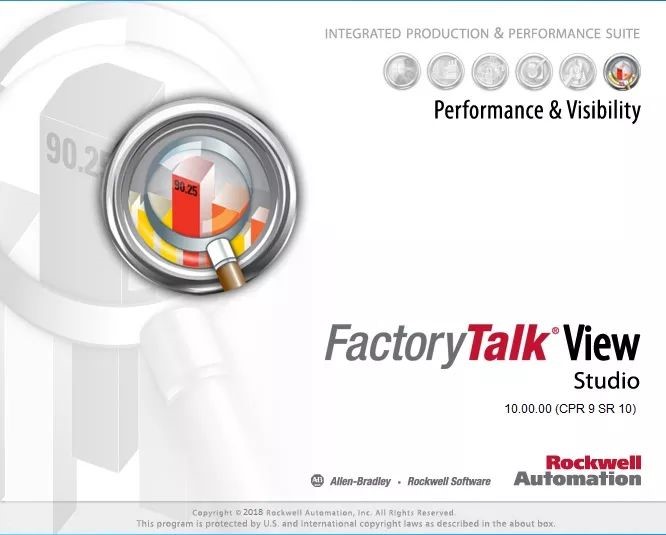
4. 新建一个项目:EmSE
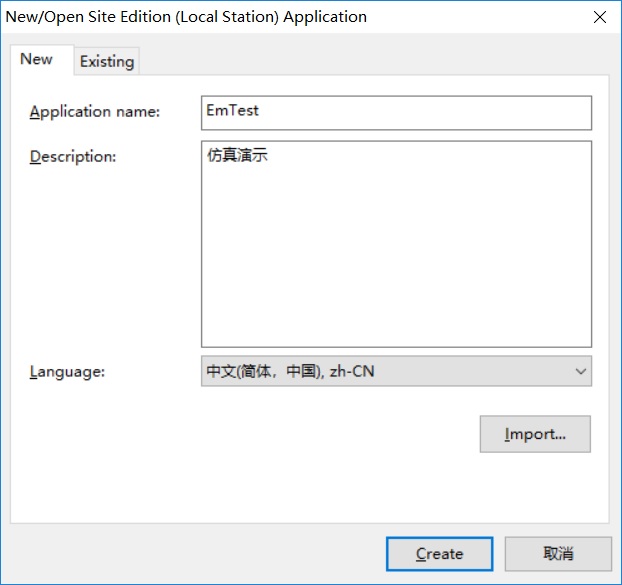
5. 进入编辑页面,在EmSE上右键,新添加一个Factory Linx.
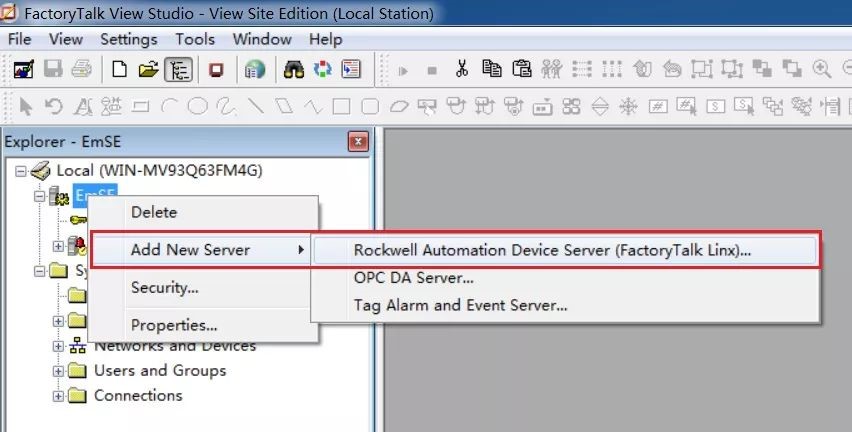
6. 点击Add,新建一个连接,名称可自行填写,原则是可读性要好,本文命名为EmPLC.
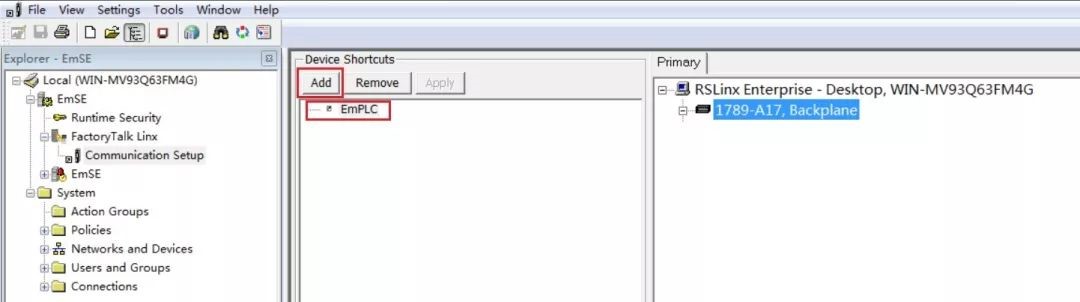
7. 单击选中EmPLC,在右侧窗口的1789-A17, Backplane上右键,点击Add Device.
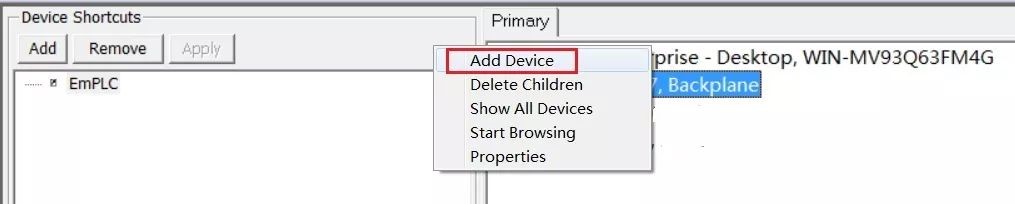
8. 在弹出的窗口,选择1756-Lx/Em,ControlLogix 55xx Emulator根目数下任意一个仿真控制器皆可,本文选择版本10.
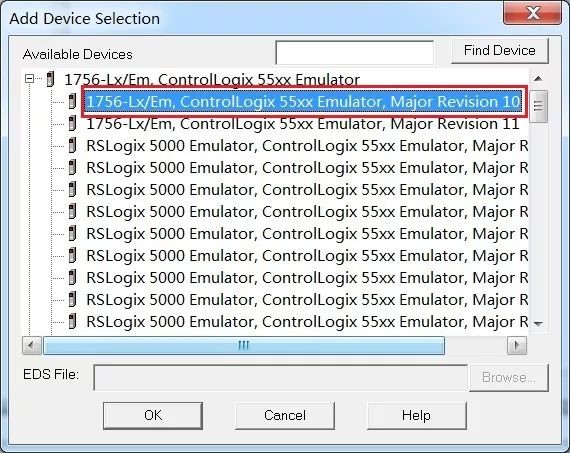
9. 依次点击"ok"和"是"进行确认.

10. 在SE编辑界面,新建一个Display,1个风机,1个启动按钮,1个停止按钮.

11. 双击启动风机按钮,在弹出的窗口,依次按下图顺序连接到btn_HMI_Start标签变量.

12. 停止风机按钮连接变量btn_HMI_Stop方法同步骤11.
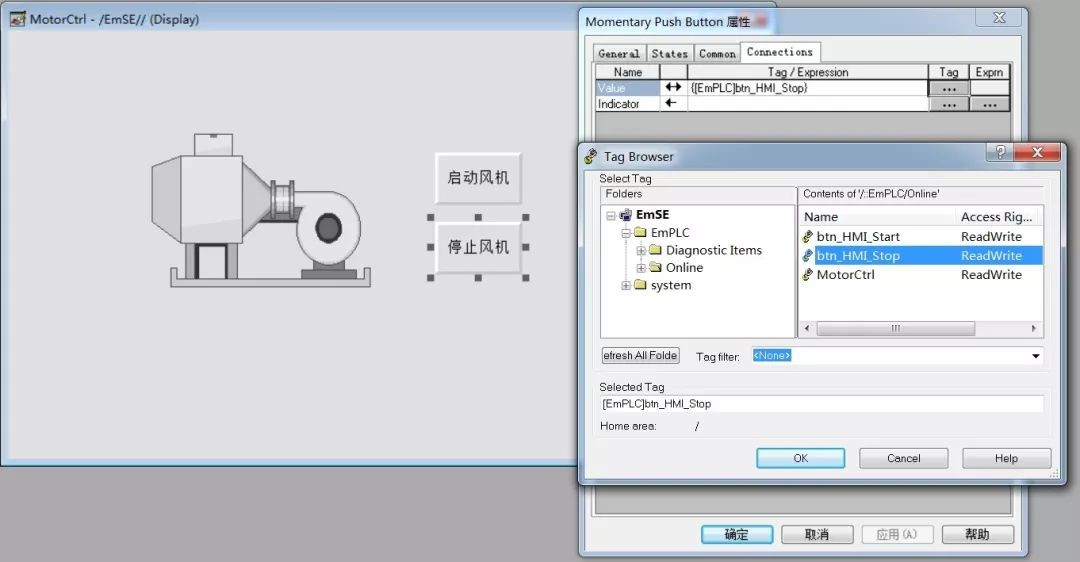
13. 在风机设备上右键选择动画里的color,连接变量MotorCtrl,配置风机停止时显示红色,运行时显示绿色.

仿真效果
1. 在SE工具栏,点击下图红色方框标识处,启动界面运行,此时风机初始状态为停止.

2. 点击启动风机按钮,这时风机显示为绿色,表示PLC程序里启动了风机.

3. 点击停止风机按钮,这时风机显示为红色,表示PLC程序里停止了风机.

结束语:SE联合PLC进行综合性的仿真,可以脱离物理PLC进行SE画面开发,能实现SE全部功能,对学习者来说简直太棒了。该综合性仿真,还可以仿真实际的项目,验证所需的功能;还可以做成DEMO,向客户展示。
--abseMe:坚持原创 注重实用